Ubuntu系统入门教程-Clonezilla再生龙之还原系统
说明
本教程介绍如何使用再生龙来快速还原系统
测试环境:Intel NUC7i5BNH + Ubuntu 16.04 + U盘启动盘(clonezilla-live-20190903-disco-amd64) + 东芝1T移动硬盘
操作步骤
首先插上U盘启动盘,开机进入BIOS界面选择U盘启动
开始会进入下面的启Clonezilla 启动菜单,选择
第一项,回车确认

- 选择
简体中文,回车确认
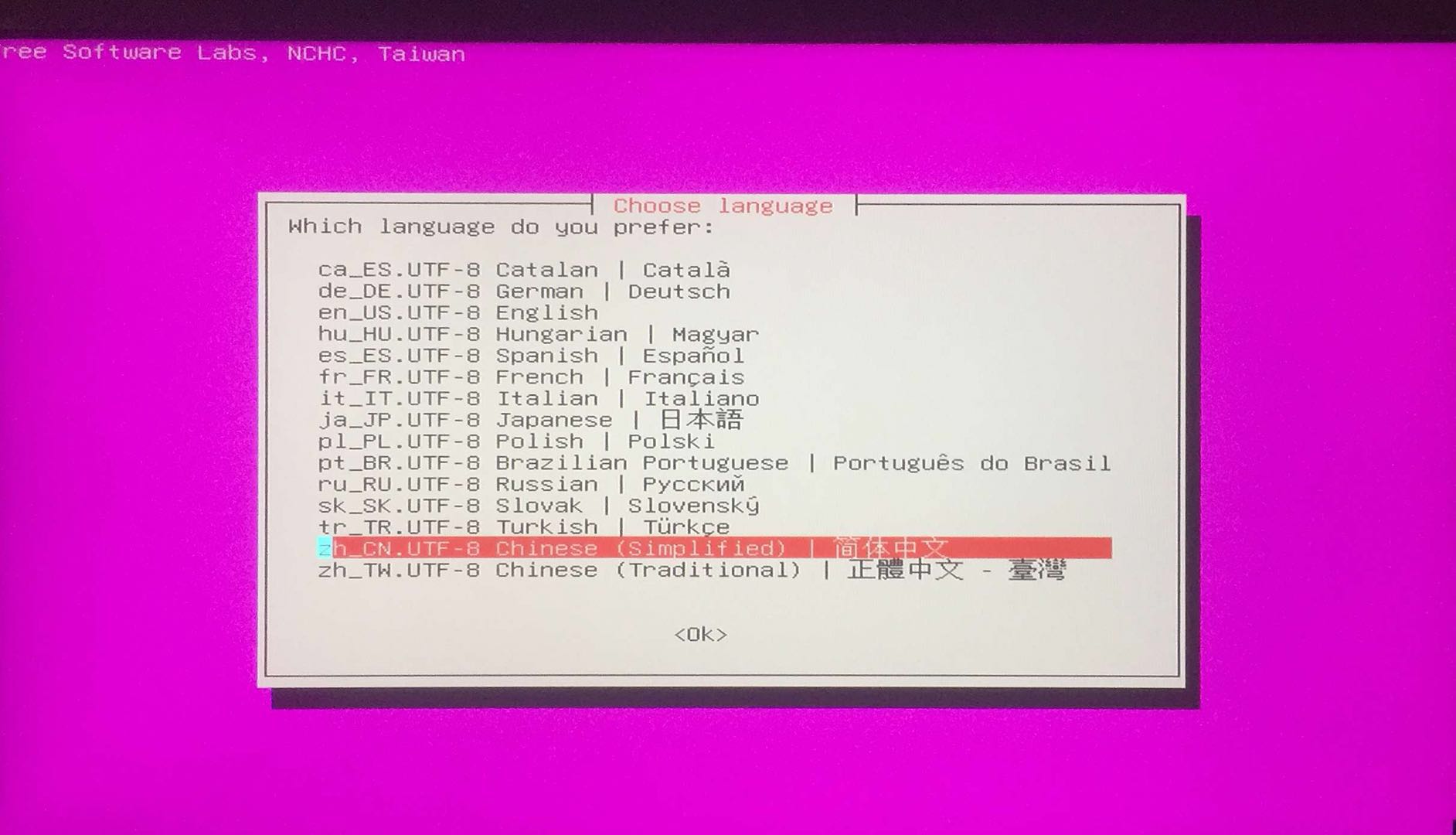
- 选择
keep 使用默认的键盘设置 - 美式键盘,回车确认
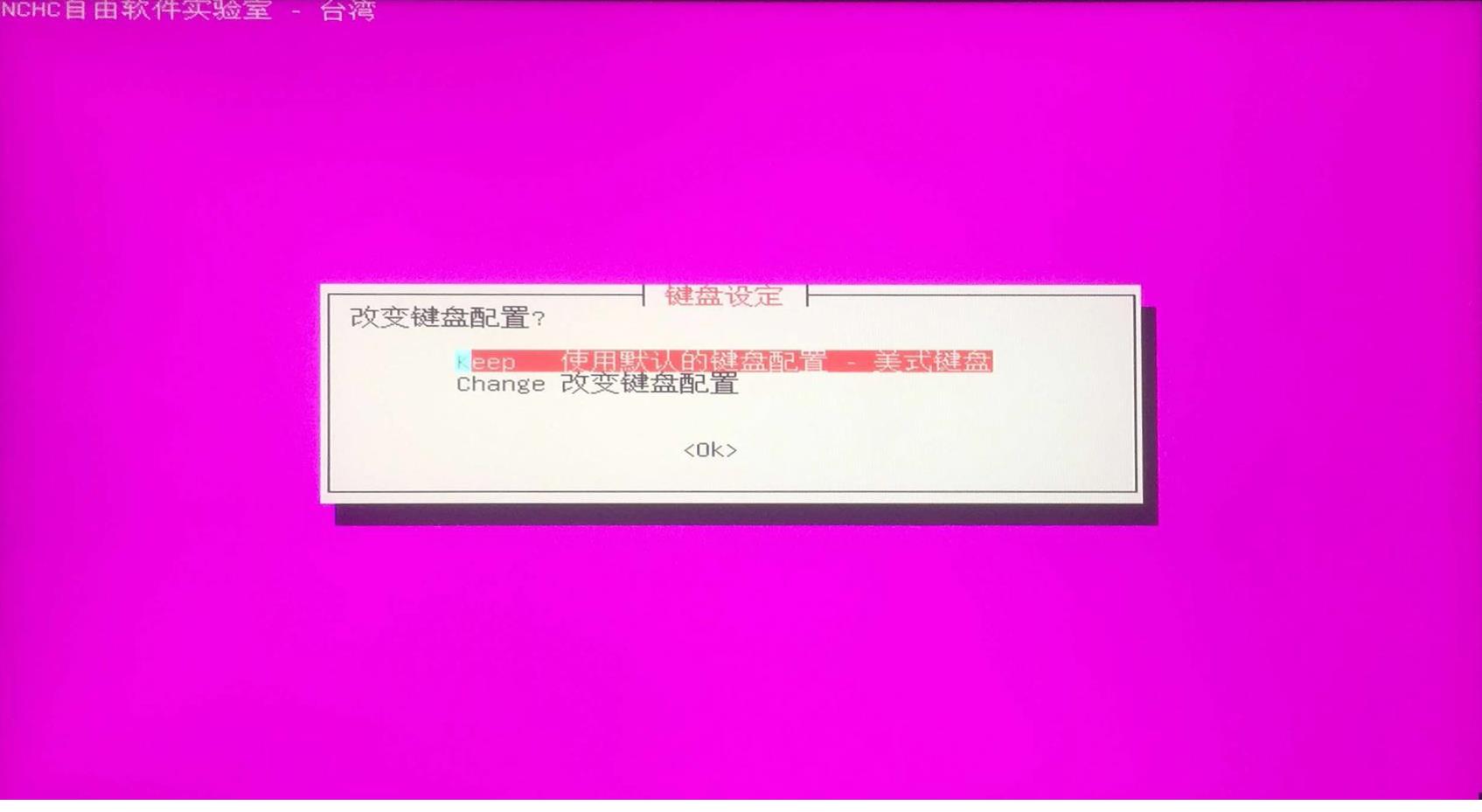
- 选择
Start_Clonezilla 使用再生龙,回车确认

- 选择
device-image 硬盘/分区[存到/来自]镜像文件,回车确认
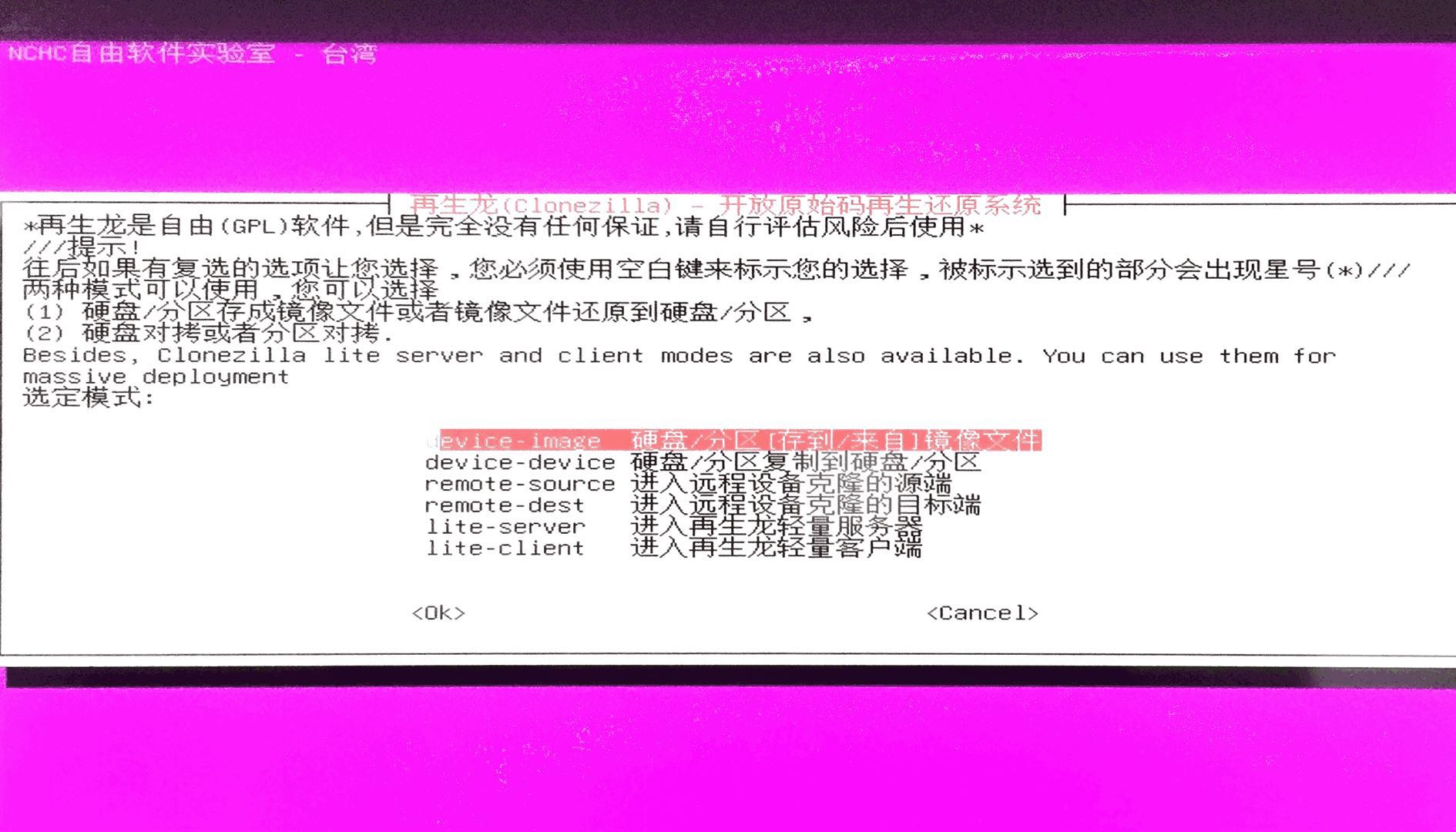
- 选择
local_dev 使用本机的分区(如:硬盘,随身盘),回车确认
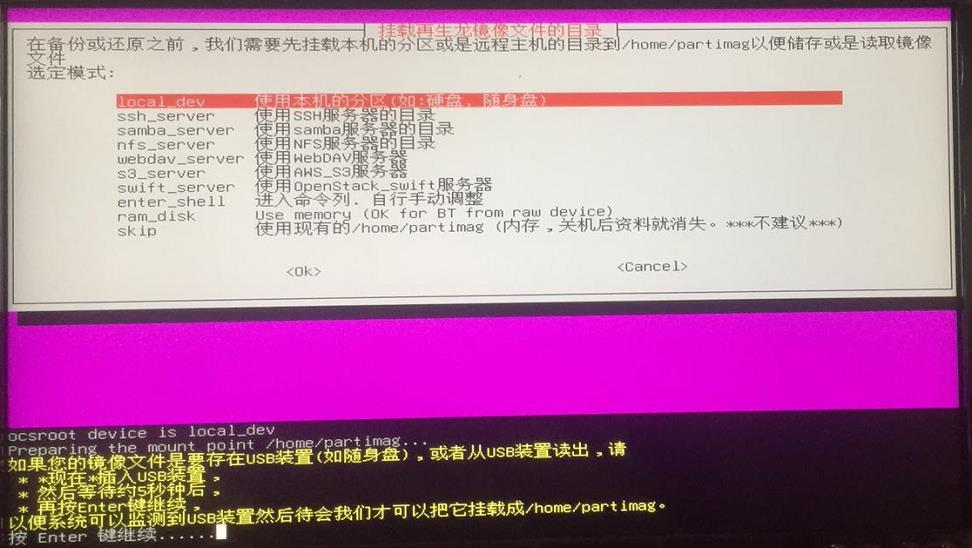
- 此时插入此前备份到镜像的东芝1T移动硬盘识别完成后,按
ctrl-C退出该界面
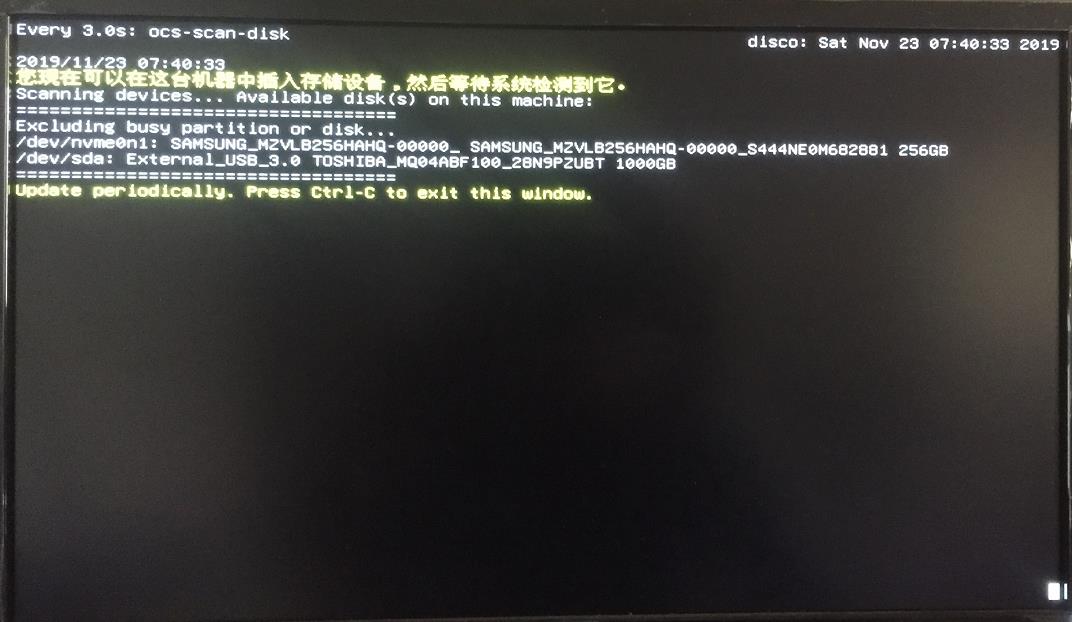
- 选择镜像存放的分区,此处选择
东芝1T移动硬盘,回车确认
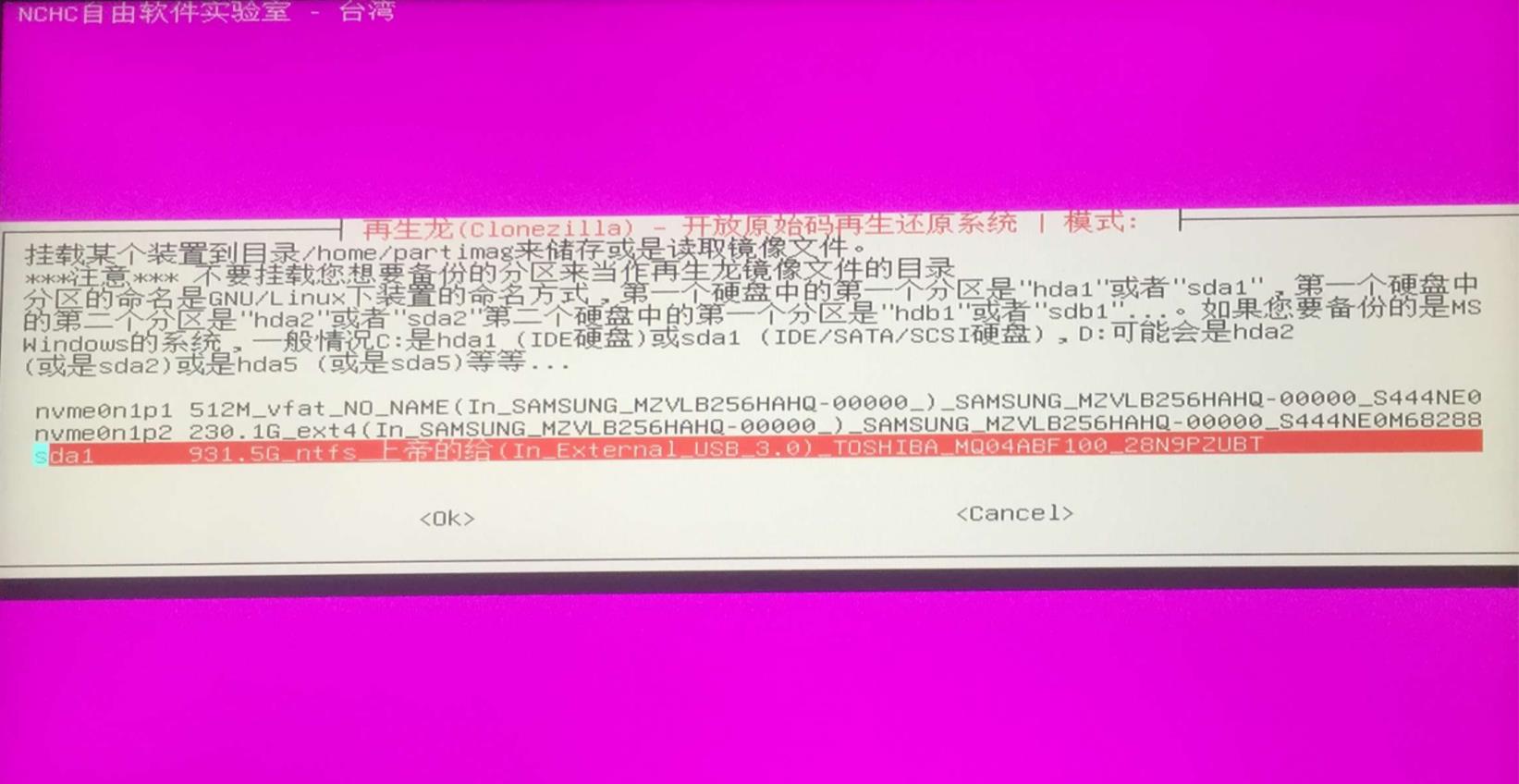
进入存放需要被还原的镜像的目录,此处镜像存放于根目录下的backup文件夹下
选择需要被还原的镜像后再用
Tab键切换光标到Done,回车确认
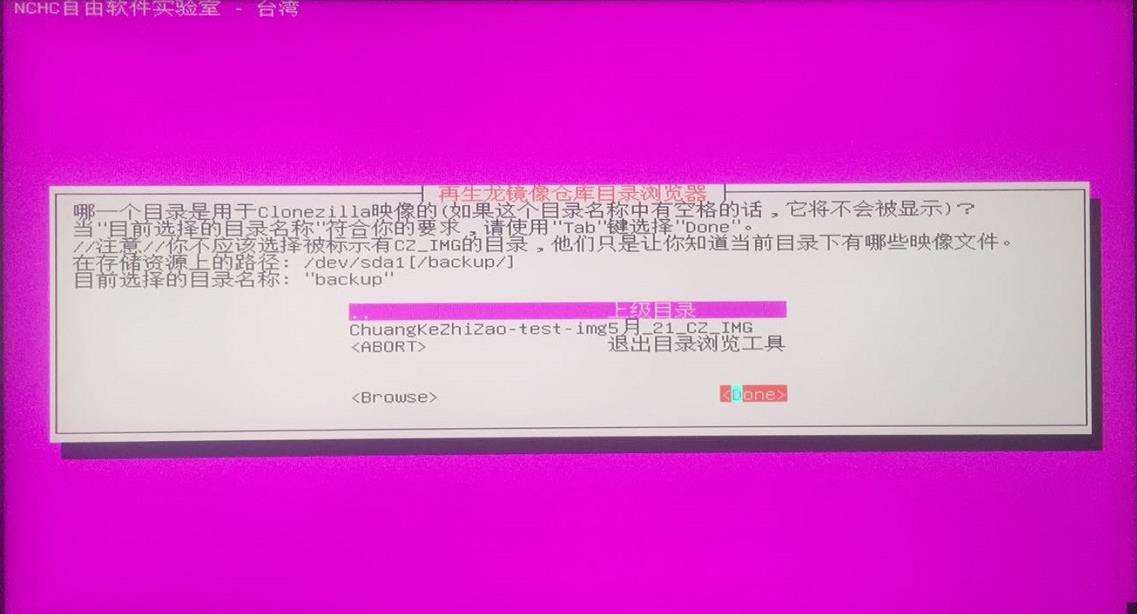
- 选择
Beginner 初学模式:接受默认的选择,回车确认
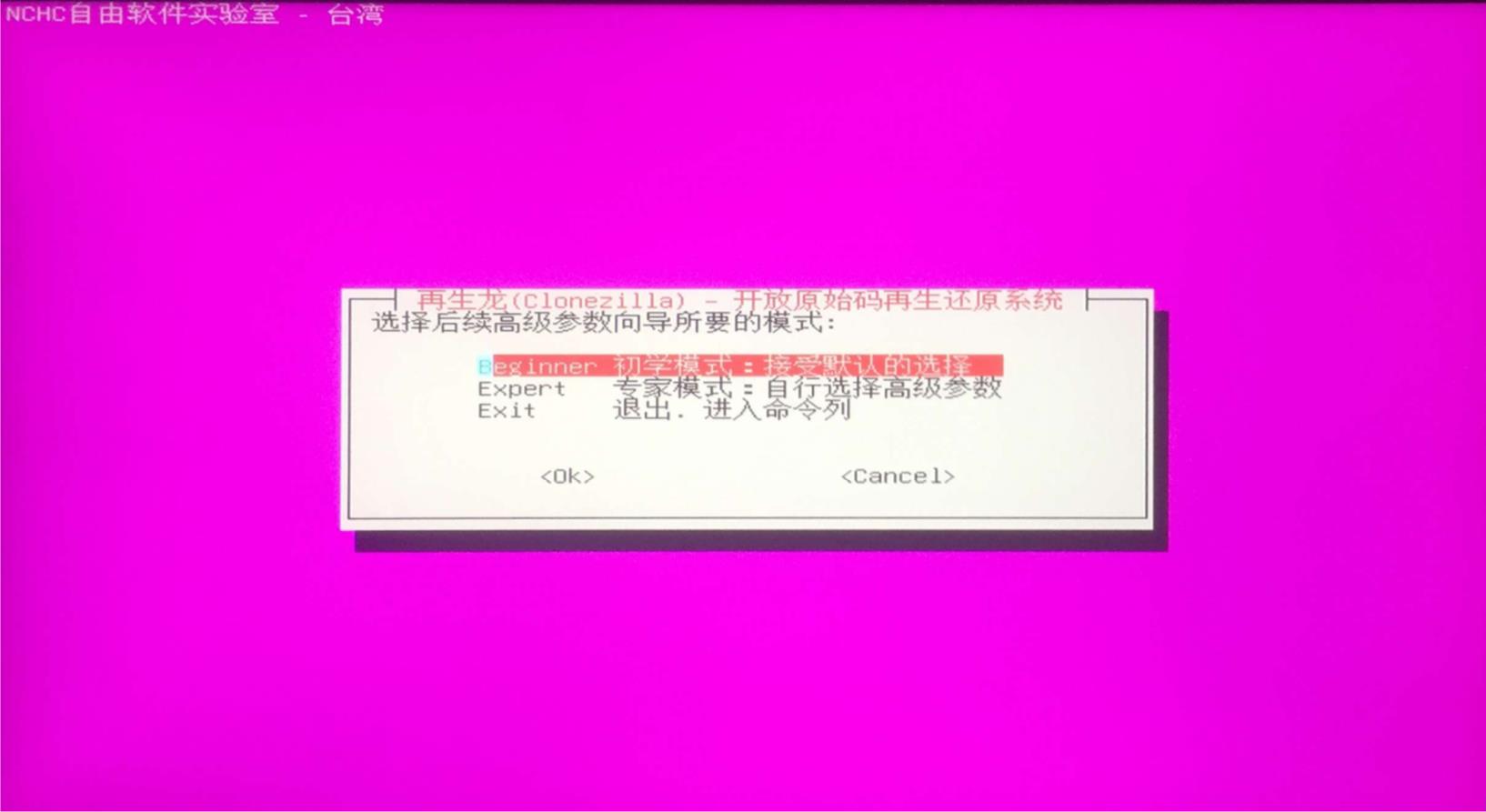
- 选择
restoredisk 还原镜像文件到本机硬盘,回车确认
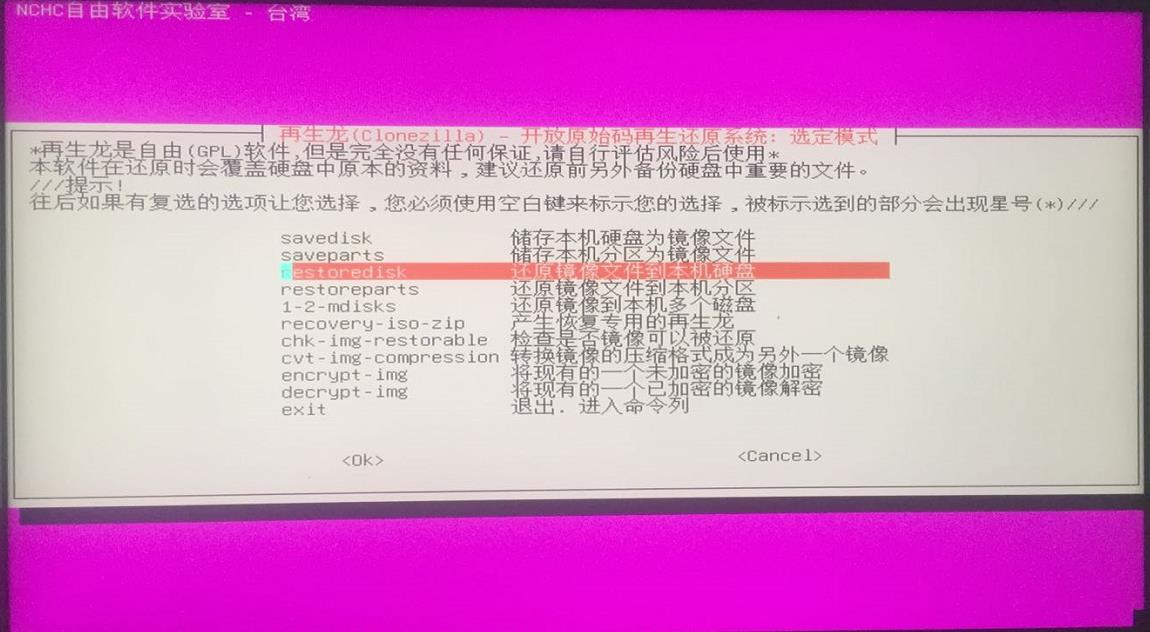
- 选择需要还原的镜像,回车确认
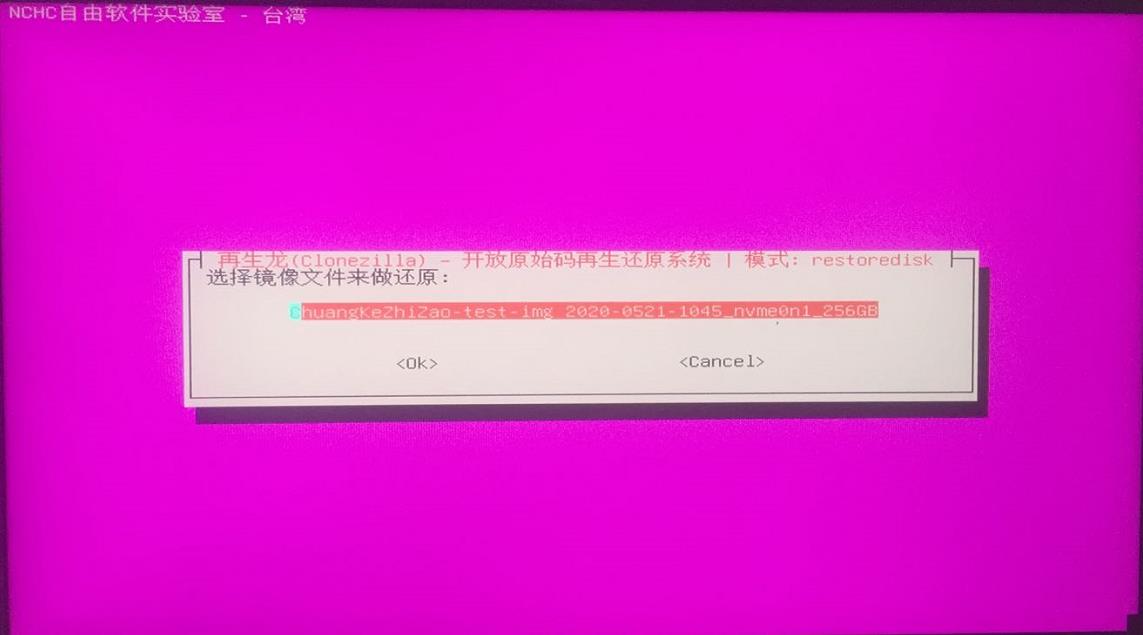
- 选择
是,还原前请检查,回车确认
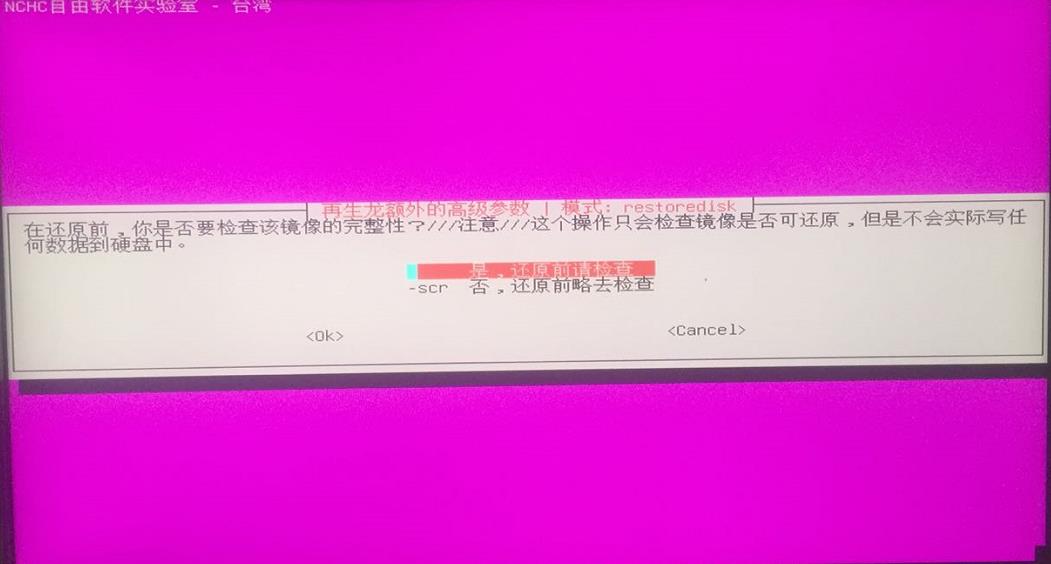
- 选择
-p choose 当所有操作执行完毕,选择重启/关机/其他,回车确认
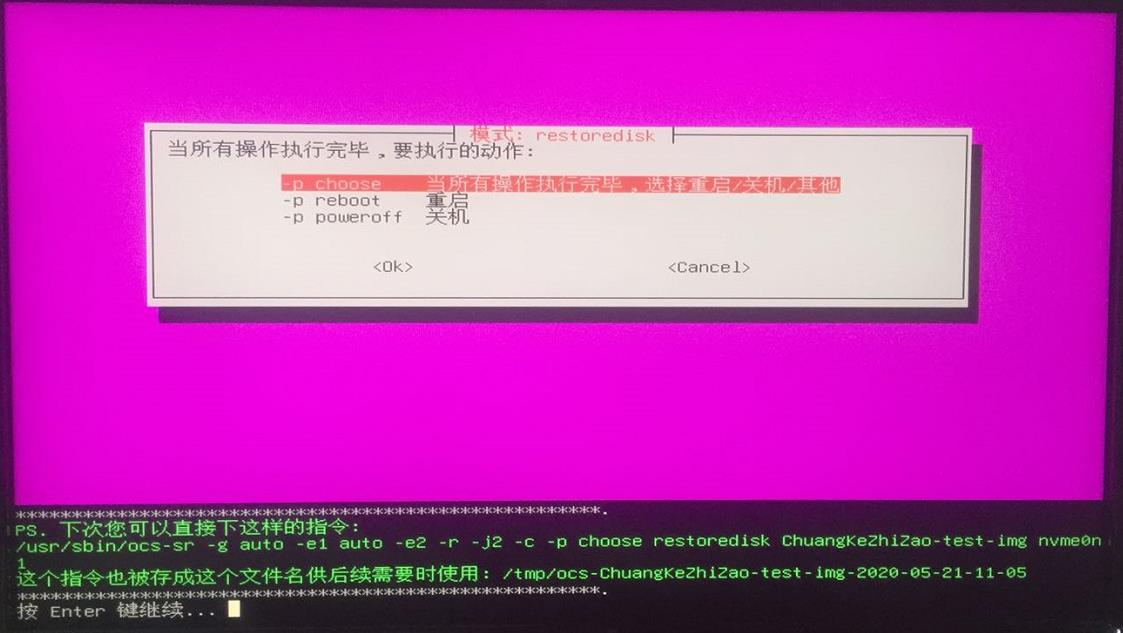
- 等待片刻
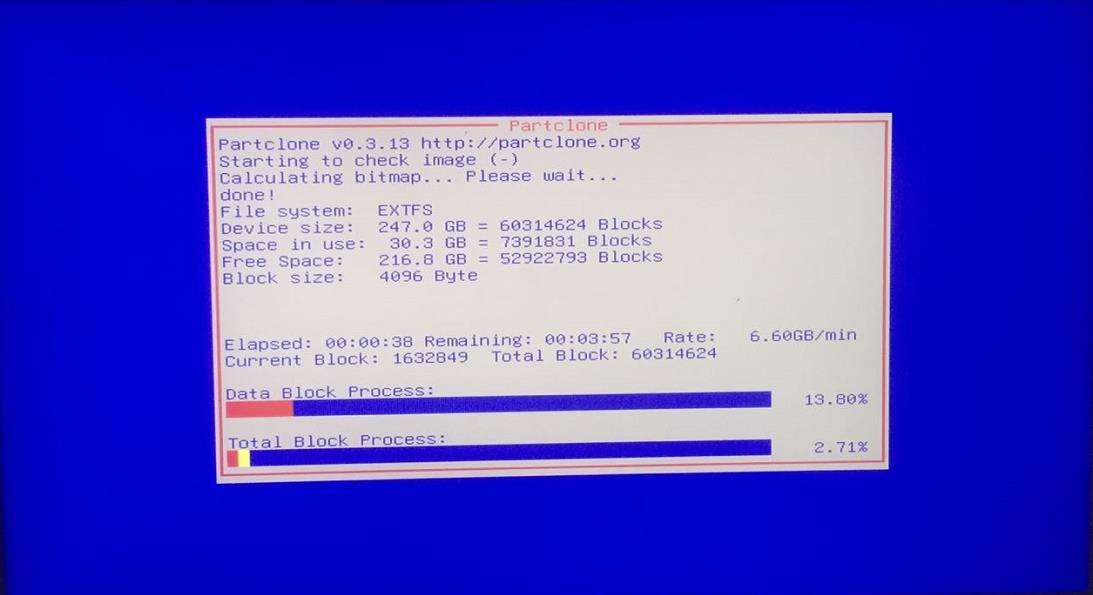
- 核对需要被还原的硬盘无误后,输入
y,回车确认
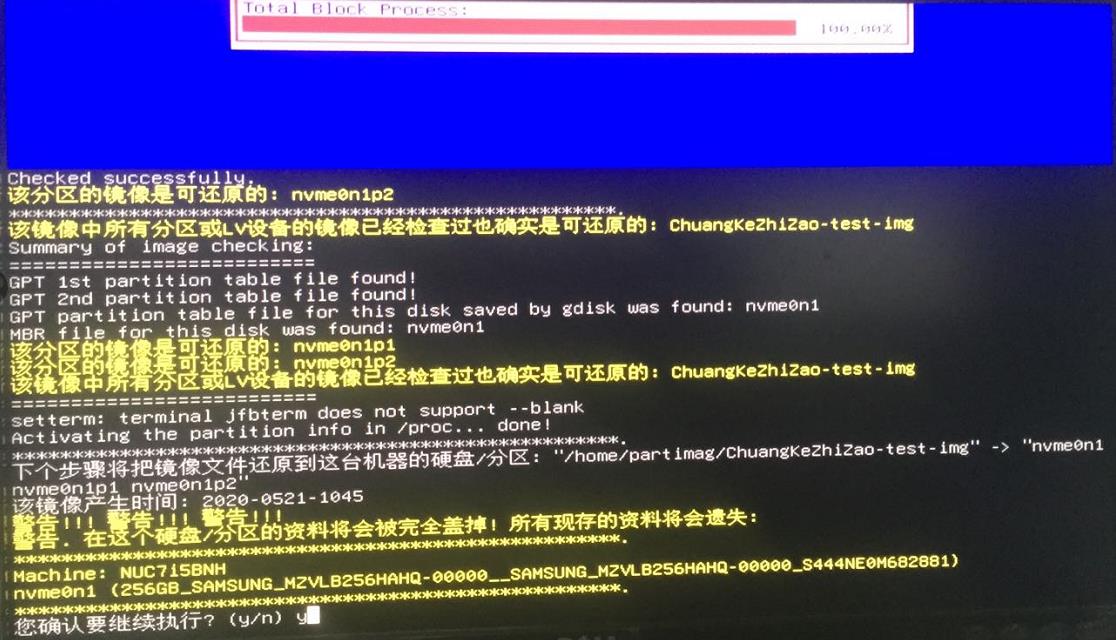
- 再次核对后,输入
y,回车确认
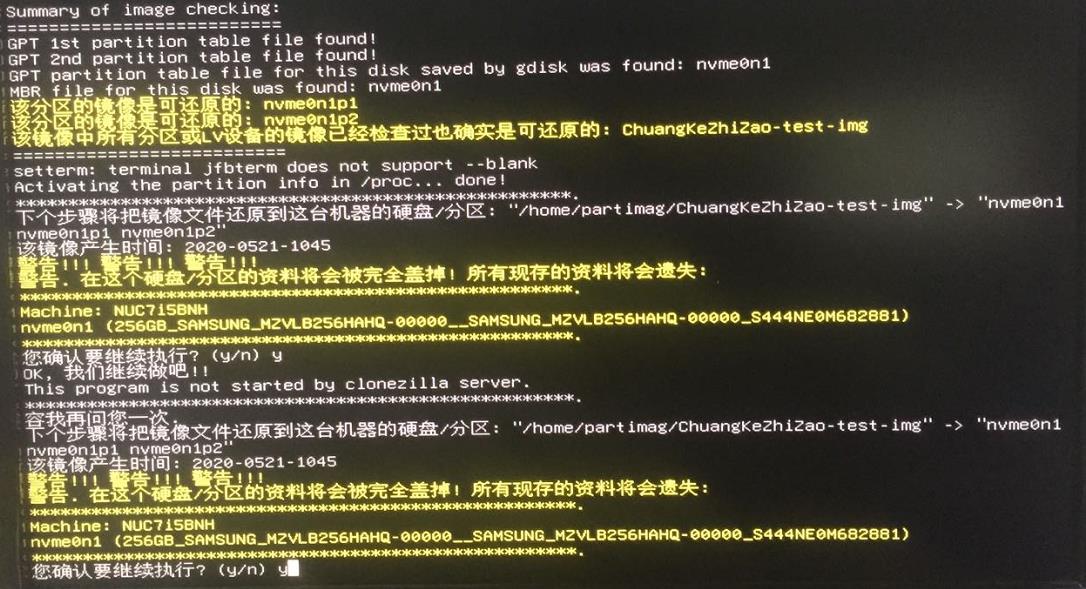
- 等待还原程序完成
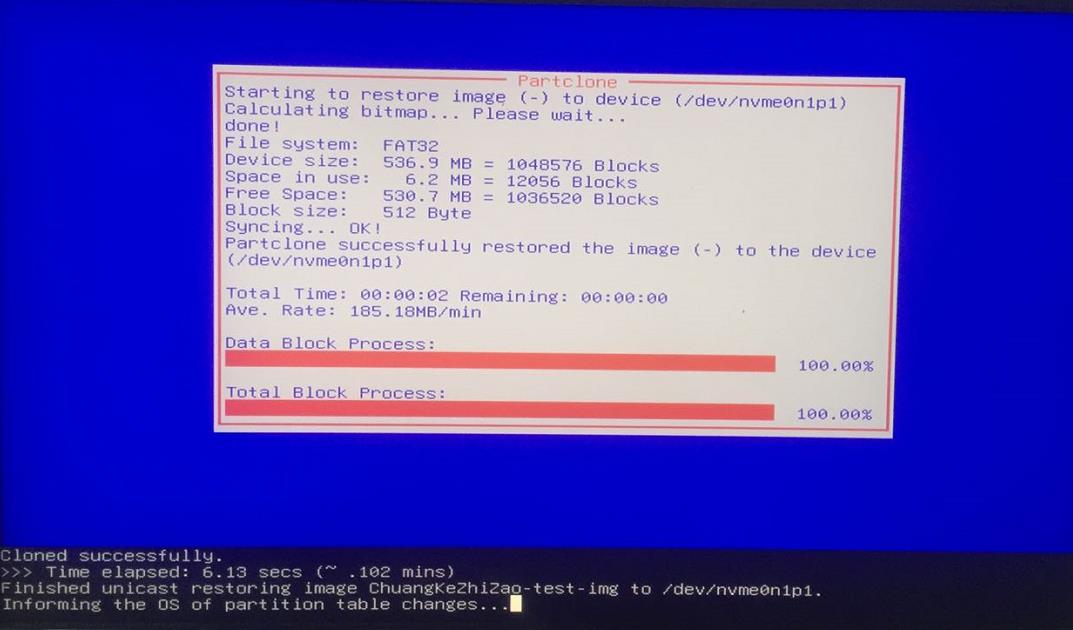
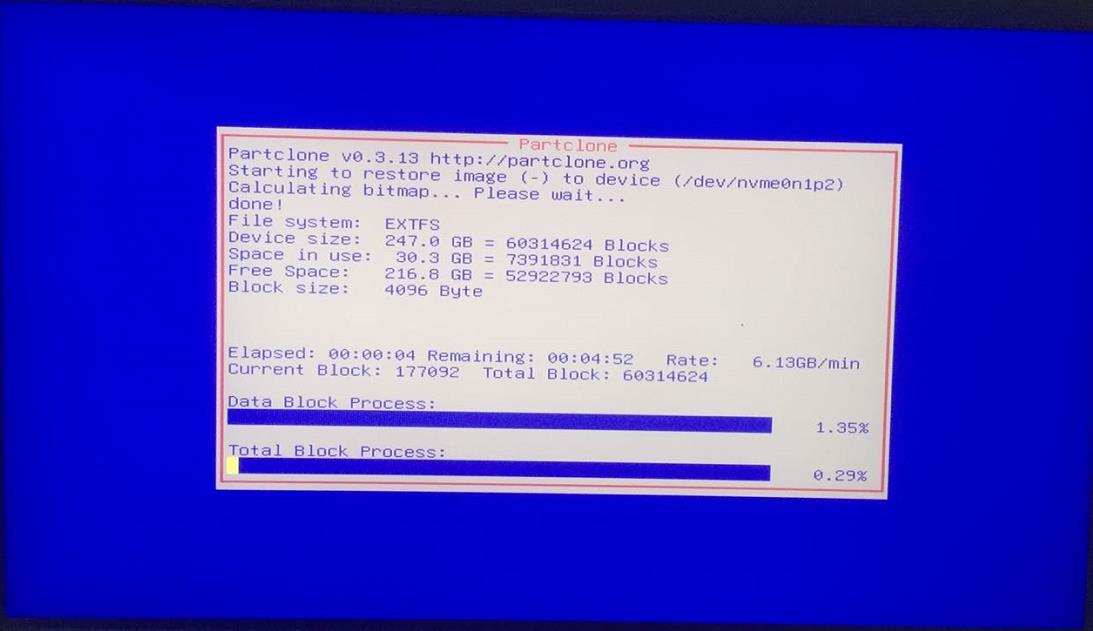
- 选择
poweroff 关机,回车确认
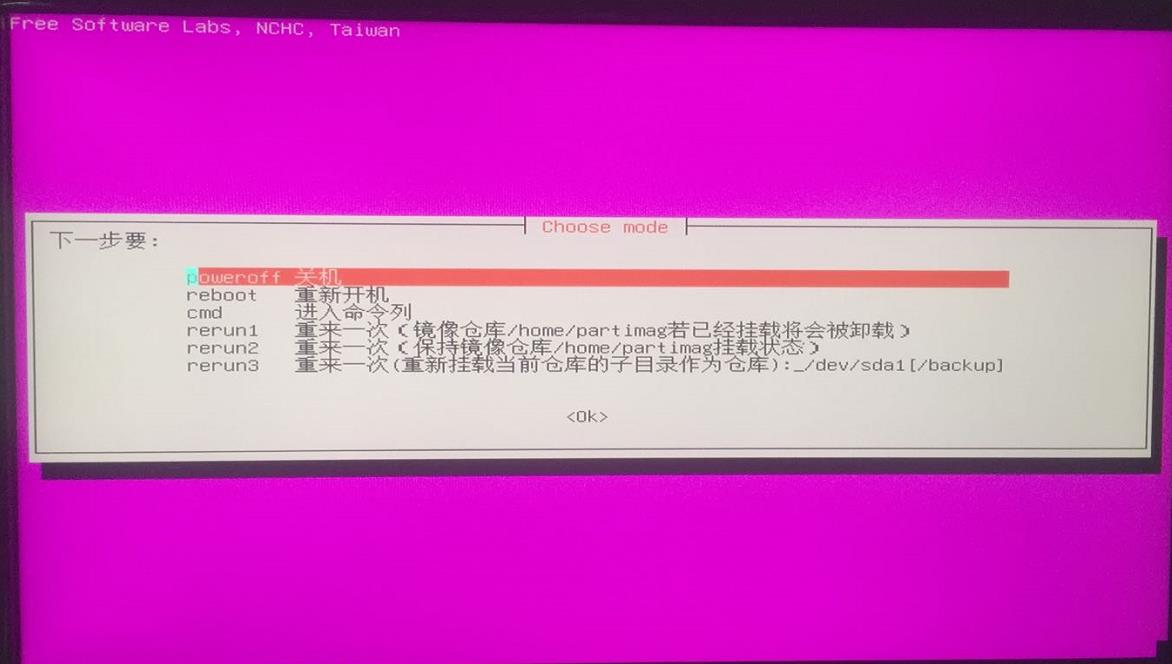
关机后,拔开U盘和东芝移动硬盘
重新开机,检查系统有没有成功还原
获取最新文章: 扫一扫右上角的二维码加入“创客智造”公众号



















